Почему покупают процессоры Intel в 2020 году для работы в профессиональных приложениях, разбор полётов на примере программ для работы с видео компании Adobe.
1 августа 2020, суббота 19:20
Pustotnik [ ] для раздела Блоги
4080 по старой цене в Ситилинке
-7% на ASUS 3050 — дешевле 30 тр
i5 13600K 14 ядер — дешевле и быстрее i7 12700K
-7% на 4080 Gigabyte Gaming
24 ядерный 13900K — смотри цену
3070 Ti Gigabyte Gaming за 60 тр
За пост начислено вознаграждение
На сайте в разделе Блоги вышли статьи: Шесть причин, по которым я больше никогда не куплю процессор от AMD и Девять моих субъективных претензий к современным процессорам Intel Comet Lake.
Тут же последовала ответная статья: 5 субъективных причин, по которым я не куплю процессор Intel. Эту статью-опровержение нет смысла разбирать, указаны стандартные причины: цена, энергопотребление, время жизни сокета, доля рынка (при этом указывается статистика от розницы, забыв упомянуть о более большом OEM рынке, где пока правит Intel), проблемы техпроцесса и недобросовестная конкуренция. Статья именно субъективная и ничего не опровергает.
ЗАЧЕМ НУЖНА INTEL HD GRAPHICS И INTEL QUICK SYNC VIDEO?!ХАКИНТОШ!
Статью: Шесть причин, по которым я больше никогда не куплю процессор от AMD, на которую было дано опровержение, также нет смысла разбирать, там из конкретики указаны примеры про Cinebench и про игры. Можно было бы остановиться на том, что некорректно сравнивать цены на системные платы на чипсетах AMD B450 и AMD B550. Простой пример попробовать найти материнскую плату на чипсете B450 с интерфейсом Thundebolt 3 (нужен он или нет, это другой вопрос). Как только платы на чипсете B550 обрастают функционалом, соответственно цена их растёт. Плюс B550 может конкурировать и с флагманским чипсетом X570, линии PCIe 4.0 чипсета не всем нужны, и многих отталкивает вентилятор охлаждения на флагманском чипсете.
Так как в игры не играю и не разбираюсь в них, то заинтересовала статья: Девять моих субъективных претензий к современным процессорам Intel Comet Lake, где была указана 95% доля Intel в офисных ПК. И хочется немного поговорить о второй указанной причине: «Второе — процессоры Intel отстают от аналогов от AMD в некоторых рабочих задачах». И цитата оттуда: «Более дешевый и низкочастотный Ryzen 7 3700X оказался быстрее Core i9-9900K в Lightroom Classic 8.2, After Effects CC, Visual Studio 2017, 7-Zip, Stockfish 10».
Во-первых, процессор Intel Core i9-9900K не имеет никакого отношения к процессорам Intel Comet Lake, это 10-ое поколение.
реклама

Во-вторых, из-за таких «тестирований» и появляется недопонимание в отношении процессоров Intel, все приводят главный аргумент, что процессоры AMD дешевле, потом они быстрее. И отсюда вывод, что есть какие-то глупые и дремучие люди, которые не знают этой «правды» и поэтому покупают более дорогие и более медленные процессоры. Ещё обязательно сюда надо приписать ушлых маркетологов, которые обманывают юзеров и т.д.
Как установить Intel UHD Graphics Windows 10
На примере программных продуктов Adobe (раз были упомянуты Lightroom Classic и After Effects), хотелось бы показать разницу между процессорами AMD и Intel.
Также хочется подчеркнуть, что все претензии к Intel справедливы: ценник задран (но, это не правда, что не было снижения цены, HEDT процессоры Intel Core 10-го поколения прилично подешевели, цена флагмана упала в 2 раза, спасибо за это AMD), проблемы с техпроцессом есть, что привело к задержкам внедрения новых продуктов, создался дефицит процессоров и т.д.
Также справедливо, что процессоры AMD проделали большую работу, и возможно Zen3 уже осенью обойдёт процессоры Intel по всем пунктам (к многопотоку прибавится и однопоток) в тех же приложениях Adobe.
Но, профессиональные приложения имеют ряд нюансов, которые могут не знать авторы тестирований, так как у них они добавлены просто для массовки, а главная цель тестирования — это игры. Плюс другой момент, в таких приложениях очень легко манипулировать результатами, и если вам надо сделать процессоры AMD быстрее (или наоборот), то это нетрудно сделать.
Ещё момент, все пишут, что процессоры Intel имеют высокое энергопотребление (это так и есть), они сильно греются при этом (это так и есть), но при этом процессоры Intel загоняют в тепловой пакет 95Вт в тестах и отключают ускорение, которое может быть по умолчанию включено производителями материнских плат. Это никак не скажется на однопотоке, но на многопотоке мы прилично потеряем.
Для процессоров AMD, соответственно, могут выбрать модули памяти с низкой частотой, ну и общая беда, это то что играм и профессиональным приложениям требуется разное количество оперативной памяти. И как итог, профессиональные приложения тестируют с явным «голодом памяти».
Как только появились в продаже 8-ядерные процессоры AMD Ryzen, в группах и на форумах, где обсуждают профессиональные приложения, также начались вестись жаркие споры. Просто чтобы увидеть прогресс компании AMD, тогда 8-ядерник сравнивали по производительности с 4-ядерником, позже с 6-ядерником Intel. Сейчас в статьях, озвученных выше, уже напрямую сравнивают два 8-ядерника, т.е. AMD Ryzen уже не забивает количеством ядер конкурента.
Все издания и блоги тестировали AMD Ryzen в программе видеомонтажа Adobe Premiere Pro в одном тесте, это скорость кодирования в формат H.264. Это был такой себе Cinebench, грузит ядра процессора на 100%, и AMD Ryzen при вдвое большем количестве ядер и потоков показывал очень хорошие результаты. Очень много пользователей так и выбрали процессор AMD Ryzen, все крупные сайты показывали одну картину (а все не могут ошибаться), что AMD Ryzen рвёт Intel как Тузик грелку. Но, в профессиональных сообществах были люди, которые ещё сидели на Intel, они якобы не видели этих графиков кодирования в формат H.264. Те, кто купили AMD Ryzen, своим долгом посчитали просветить «фанатов Intel», открыть им глаза и вывести их на свет.
Но, оказалось, что программа Adobe Premiere Pro немного сложнее, чем просто кодирование в формат H.264, плюс её пользователи работают ещё и в программе композитинга After Effects, где достаточно устаревший движок, и любит он больше Intel, да и вообще загрузить все ядра довольно таки сложно, и AMD Ryzen показывал там удручающе низкие результаты (серия AMD Ryzen 3000 исправилась).
Но, главный сюрприз, который ждал владельцев AMD Ryzen в Adobe Premiere Pro, то что аппаратное декодирование H.264/HEVC видео работало только на интегрированной видеокарте процессоров Intel за счёт использования технологии Intel Quick Sync Video. Т.е. плавный плейбек, скраббинг, прыжки по таймлайну и комфортная работа на таймлайне им не гарантировалась. А ведь на таймлайне пользователи проводят основное время.
Виновника нашли быстро, это устаревший движок Adobe Premiere Pro, который обвинили во всех грехах, реально были пользователи, которые даже софт поменяли из-за этого (а ведь на обучение было потрачено большое количество времени). Работать со слайд-шоу на таймлайне, нервов не у многих хватит.
Но, это ещё не всё, оказывается, мало загнать процессор Intel в какие-то рамки TDP, все тесты кодирования в формат H.264 (кстати его выбрали ещё и потому, что он не использует при кодировании наборы AVX инструкций, иначе Intel получил бы ещё один плюс), проводились без учёта использования Intel QSV. Среди относительно крупных и непрофессиональных изданий, первым на этот момент обратил внимание канал HardwareCanucks. И неожиданно, 8-ядерник Intel Core i9-9900K оказался быстрее 16-ядерника AMD Ryzen 9 3950X.
Источник: overclockers.ru
Как разогнать встроенную видеокарту Intel HD Graphics





Встроенные в центральный процессор или материнскую плату графические процессоры весьма ограничены в производительности. Если у вас новый ноутбук или процессор предпоследнего-последнего поколения, ваш видеоадптер потянет большинство игр на низких и даже средних настройках, но большего от него добиться тяжело. Рассмотрим, как можно разогнать встроенную видеокарту Intel HD Graphics.
Содержание
- 1 Настройка видеокарты
- 2 Тонкая настройка игры
- 3 Вторая планка ОЗУ
- 4 Расширение объёма видеопамяти в БИОС
Фирменные утилиты для разгона видеокарт или универсальные, вроде MSI Afterburner, повысить частоту и напряжение графического процессора не позволяют. Даже через BIOS/UEFI параметры интегрированной графики не изменить. Но пара приёмов, как добиться прибавки в несколько FPS, найдётся.
В первую очередь убедитесь, что в ноутбуке нет дискретного графического ускорителя.
Настройка видеокарты
Большого ускорения и прироста фреймрейта ждать не стоит, но на несколько кадров рассчитывать можно.
Перед тем как продолжить, рекомендуем скачать и установить последнюю версию ПО для графических систем Intel. Сделать это можно на официальном сайте производителя.
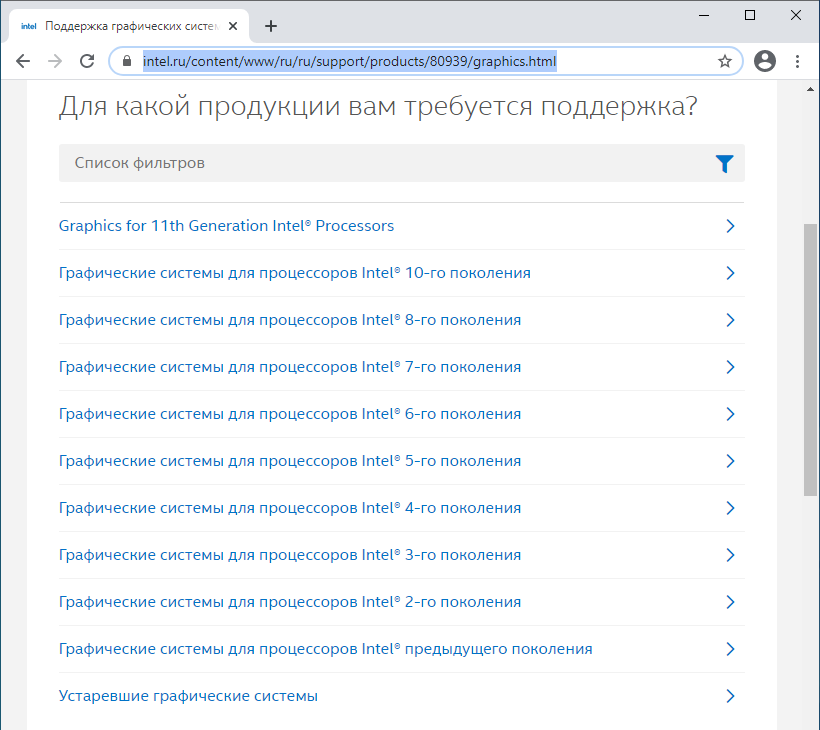
- Перейдите по ссылке;
- В списке выберите поколение CPU Intel, установленного в вашей системе (узнать можно по модели процессора здесь);
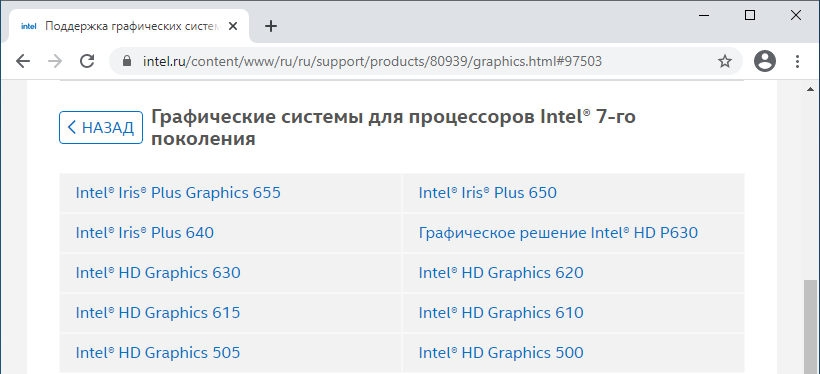
Далее выберите модель видеоадптера (посмотреть в свойствах системы);
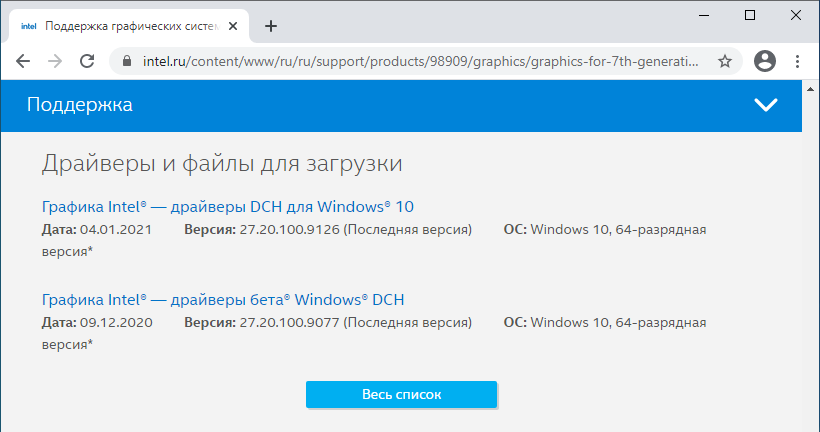
Прокрутите страницу до раздела «Драйверы и файлы для загрузки» и скачайте последнюю версию для вашей ОС;
Перейдем непосредственно к конфигурации.
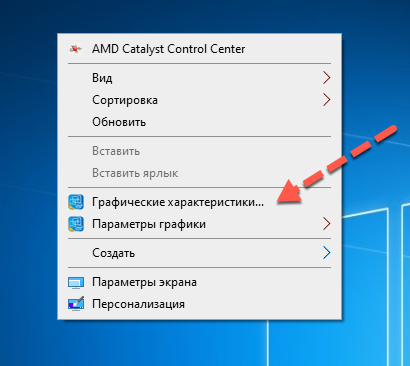
-
Откройте настройки видеокарты, например, через контекстное меню Рабочего стола (клик правой кнопкой мыши);

Перейдите в раздел «Трёхмерная графика»;
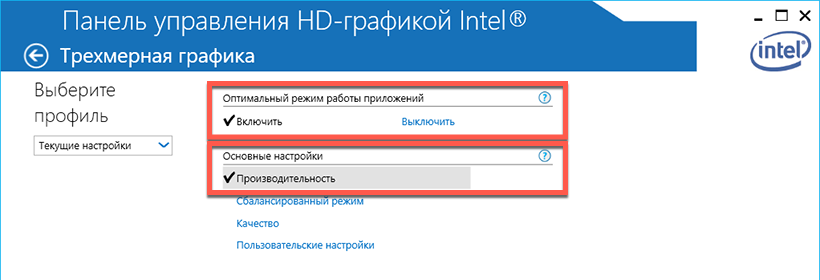
Активируйте «Оптимальный режим работы приложений» и выберите «Производительность» в основных настройках.
Тонкая настройка игры
Для повышения комфорта от геймплея с ущербом для качества картинки стоит снизить качество графики в настройках игры. Делается это как через само приложение, так и посредством launcher без запуска игры (не для всех).
Попробуйте понизить качество графики, если установлено высокое либо среднее. Также можете в ручном режиме опустить качество картинки, снизив:
- разрешение;
- детализацию – количество мелких деталей, качество прорисовки;
- качество текстур, освещения, теней и всего прочего;
- дальность прорисовки;
- отключив всевозможные сглаживания, фильтрацию текстур, размытие, синхронизацию.
Передвиньте все допустимые ползунки как можно левее.
Сервис https://gameplay.intel.com поможет с определением оптимальной конфигурации.
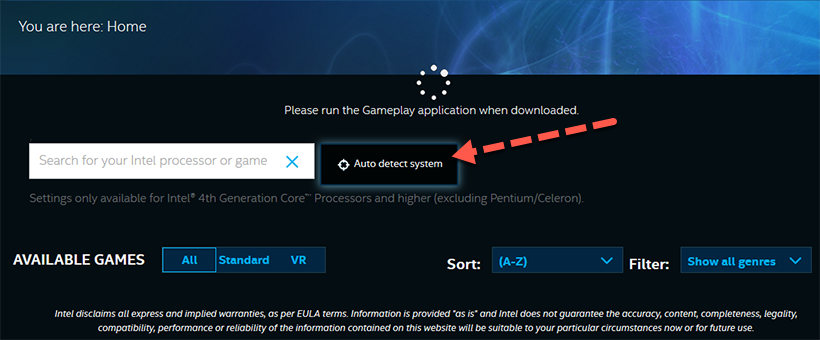
- Прейдите на него и укажите модель своего процессора либо нажмите «Auto detect system». В итоге загрузится приложение, которое после установки автоматически определит конфигурацию компьютера;
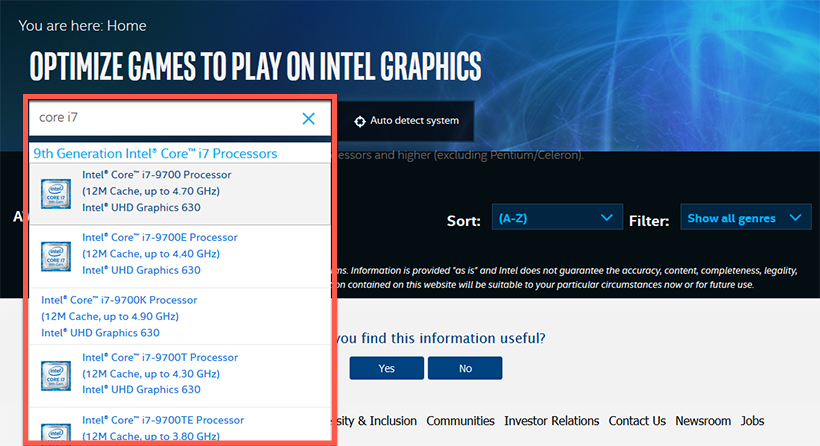
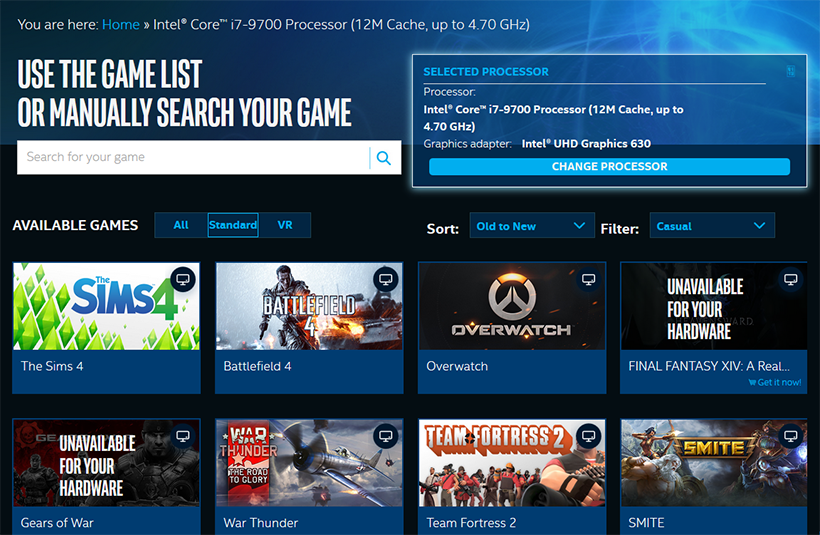
После выбора процессора увидите список игр. Укажите интересующую.
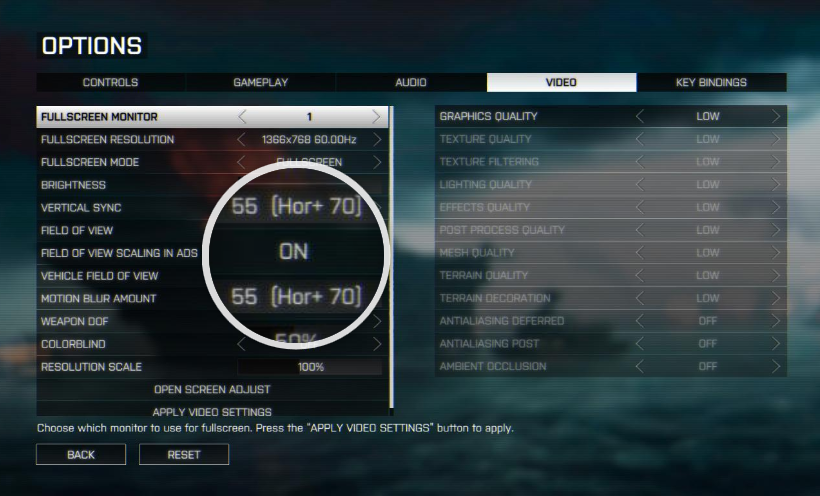
Сервис покажет рекомендации в виде скриншота.
Вторая планка ОЗУ
Для повышения производительности видеокарты нужно поставить второй аналогичный модуль памяти, чтобы она заработала в двухканальном режиме. На компьютере с этим проще, а вот поставить второй модуль оперативной памяти на ноутбук не всегда возможно. Часть моделей не рассчитаны на апгрейд, и ОЗУ в них распаяна или занимает единственный слот.
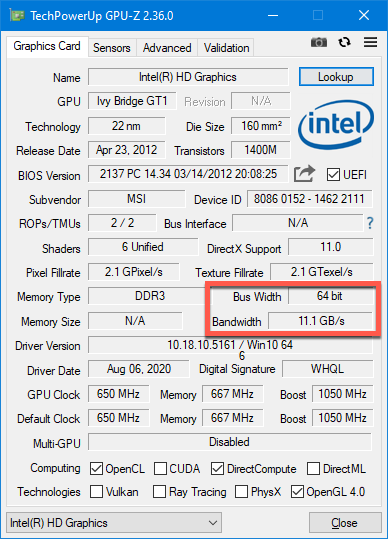
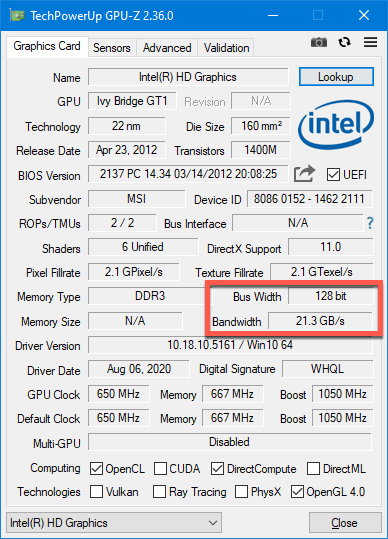
Что это даёт? Оперативная память начинает обмениваться данными с центральным процессором по двум каналам. Главное, чтобы модули были одинакового объёма и функционировали на одной частоте. Желательно, аналогичные планки. При фактическом удвоении пропускной способности ОЗУ прирост FPS в играх может достигать 15-30%.
Второй момент – практически все встроенные графические процессоры не имеют собственной памяти, а в её качестве используют ОЗУ. Если последняя работает в двухканальном режиме, это оказывает еще большее повышение быстродействия видеопроцессора.
Расширение объёма видеопамяти в БИОС
В настройках BIOS/UEFI может быть установлен небольшой объём видеопамяти (отсекается от ОЗУ). Если физический размер оперативки без того плачевный, расширьте память за счёт виртуальной – файла подкачки. Ниже описан прием, позволяющий увеличить объем видеопамяти в БИОС.
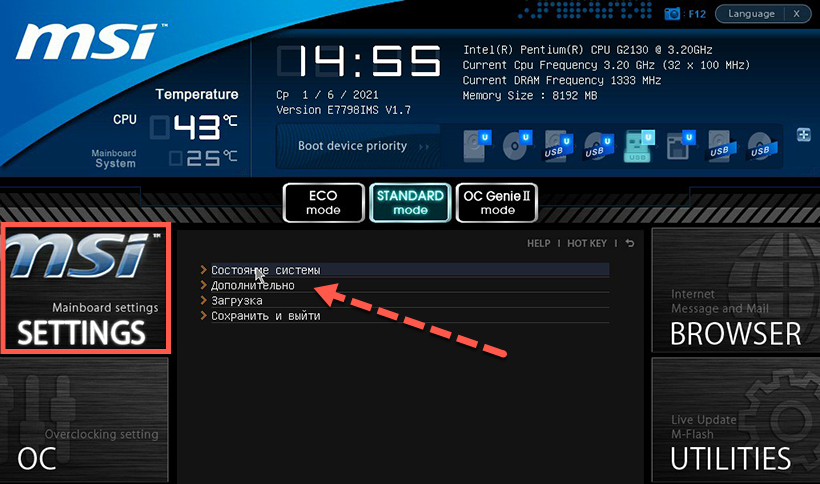
- Откройте конфигурацию BIOS/UEFI любым удобным способом. Дальнейшие действия отличаются в зависимости от интерфейса. Необходимо отыскать опцию, отвечающую за объем графической памяти, и увеличить её размер до максимума. Часто располагается в разделах «Advanced», «Peripheral Devices», «Mainboard» или «Peripherals»;
- В случае с UEFI материнской платы от MSI это раздел «Mainboard Settings»;
- В нём перейдите в «Дополнительно»;
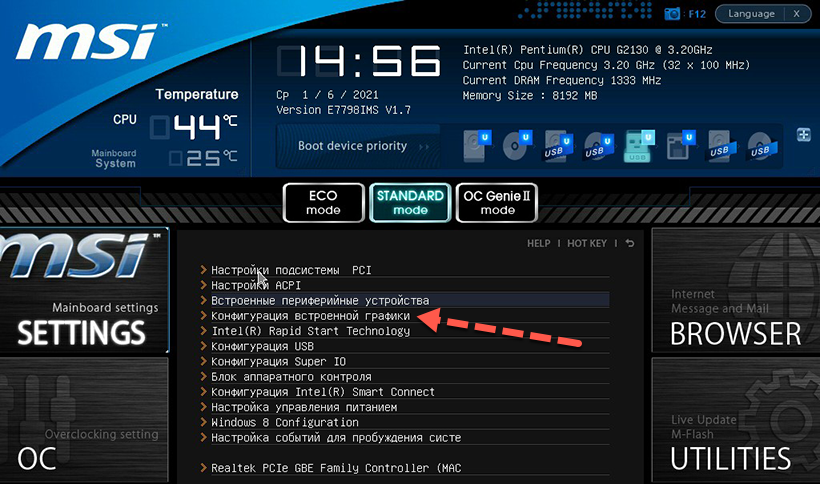
Далее – в «Конфигурация встроенной графики»;
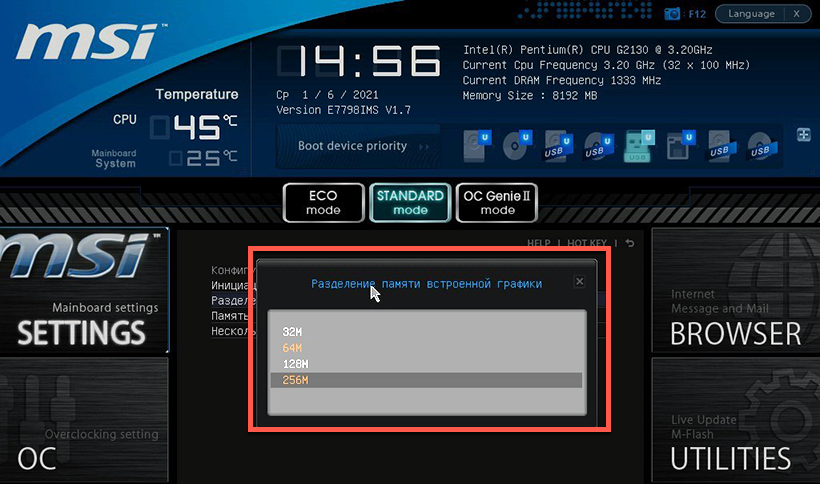
Опция «Разделение встроенной памяти» отвечает за выделяемый графическому процессору объём физической памяти. Желательно указать побольше, если размер физической ОЗУ позволяет;
Все описанные выше методы позволяют несколько повысить производительность встроенной видеокарты, но все-таки наиболее эффективное решение вопроса ускорения видеокарты Intel HD Graphics – это установка дискретного графического адаптера.
Источник: spravkapc.ru
Что такое графический процессор (GPU)?

При покупке нового ПК/ноутбука очень полезно разбираться во всех важных внутренних компонентах, благодаря которым компьютеры, собственно, и работают.
Зная о принципах их работы, вы сможете легко понять, имеет ли рассматриваемый компьютер подходящие характеристики, еще до совершения покупки!
Сегодня мы рассмотрим очень важный внутренний компонент любого ПК: GPU, или графический процессор. Мы расскажем, что это такое, чем он отличается от видеокарты, а также несколько других деталей, о которых важно знать. Поехали!
Что такое GPU?

GPU расшифровывается как Graphics Processing Unit, то есть графический процессор. Это тип процессора, который отвечает за рендеринг графики (создание изображений, которые вы видите на экране).
Графический процессор очень важен для любых вычислительных задач, в частности таких, как 3D-рендеринг и игры.
Поэтому, при покупке ПК или ноутбука для игр или создания различного контента, важно обратить внимание на тип графического процессора, поскольку это оказывает прямое влияние на качество картинки и на быстроту выполнения задач.
Графический процессор и видеокарта – одно и то же?

В разговорной речи графический процессор часто используется в качестве синонима к видеокарте. Но технически это не совсем правильно.
Графический процессор на самом деле является частью видеокарты. Он отвечает за рендеринг графики, а видеокарта обеспечивает необходимую мощность и доступ к высокоскоростной памяти.
Кроме того, видеокарта подключает сам графический процессор к другим частям компьютера, которые требуют к нему доступ (центральный процессор, системная память и накопитель) для выполнения нужных задач.
А что такое интегрированный графический процессор?

iGPU – это интегрированный графический процессор. Иными словами, это GPU, встроенный в центральный процессор.
- Практически все процессоры Intel (за исключением серии F) оснащены встроенной графикой, поэтому у них, соответственно, есть iGPU.
- AMD же оснащает iGPU только свою линейку гибридных процессоров (APU).
При наличии интегрированной графики основной процессор использует память совместно с графическим, благодаря чему снижается энергопотребление и общая нагрузка на ПК.
Интегрированный графический процессор отлично подходит для обычных повседневных задач (например, просмотр веб-страниц и работа с текстом). Но если вам нужен мощный компьютер для игр или редактирования видео, то нужно рассмотреть покупку устройства с дискретным графическим процессором, или же dGPU.
Что такое дискретный графический процессор?

dGPU – дискретный графический процессор. Он ставится отдельно от основного процессора и имеет свою выделенную память, которая не передается ЦП.
Обычно дискретные графические системы обеспечивают лучшую производительность и способны справляться с более интенсивными задачами. Но они также потребляют больше энергии и выделяют больше тепла.
Некоторые ноутбуки оснащаются дискретной графикой, но чаще всего такие процессоры встречаются на настольных компьютерах.
Как узнать, какой графический процессор установлен в моем компьютере?

Получить информацию о графическом процессоре на своем компьютере можно в настройках устройства.
Если у вас Windows 10, нужно перейти в «Диспетчер устройств», затем выбрать пункт «Видеоадаптеры», где вы и увидите полный список графических процессоров, установленных на компьютере.
Затем нужно погуглить название, чтобы узнать, является ли процессор встроенным или дискретным.
Вы можете получить более подробную информацию о графическом процессоре вашего ПК и других характеристиках другими способами, включая использование сторонних программ.
Итоги
Теперь вы знаете немного больше о графических процессорах. Главный плюс в том, что вы можете использовать эти знания при покупке нового ПК/ноутбука.
Еще раз пройдемся по основным тезисам:
- Графический процессор – внутренний компонент компьютера, отвечающий за рендеринг графики.
- Есть два типа графических процессоров: дискретный и интегрированный.
- Если вы любитель видеоигр или часто занимаетесь созданием различного контента, то непременно покупайте ноутбук/ПК с дискретным графическим процессором.
- Если же вы не выполняете требовательные задачи, а лишь работаете с текстом или просматриваете веб-страницы в браузере, то будет достаточно и встроенного графического процессора, который, кстати, является гораздо дешевле дискретного.
Источник: setphone.ru
TDP процессора, видеокарты – что это за показатель и почему важен при покупке компьютерных комплектующих


Каждый аппаратный модуль компьютера выполняет важную роль. Практически все детали обладают набором характеристик, отвечающих за производительность, энергопотребление устройств и т.д. Одним из показателей является TDP процессора — что это? Данную аббревиатуру можно встретить на сайтах с описанием CPU или GPU (графических адаптеров). Хотите узнать больше — наш обзор поможет!
Важен ли параметр TDP при выборе процессора/видеокарты?

Сравнивая товары перед покупкой, частенько сталкиваемся с непонятными значениями. В большинстве случаем интернет-магазины не предоставляют расшифровку термина. Приходится искать ответы в Google или Yandex.
В плане информативности можно похвалить официальный ресурс Intel, где в разделе «Продукция» можно выбрать подходящий модуль и в описании увидеть следующую картину: Если смотреть источники на английском языке, то вместо строки «Расчетная мощность» будет TDP (Thermal Design Power). Некоторые продавцы склонны использовать словосочетание «Тепловой уровень (пакет)», указывающее на максимальное значение выделяемого тепла, что не совсем корректно.
Достаточно взглянуть на приведенное выше описание от Интел, чтобы немножко разобраться в ситуации. Речь не идёт о потребляемой мощности, как считают многие. Всё сводится к среднему показателю производительности (когда задействованы все ядра процессора при длительной нагрузке), при этом выделяется некоторое количество тепла (значение в Ваттах).
TDP напрямую не обозначает скорость работы ЦПУ или видеокарты, поскольку при расчете не учитывается пиковая тактовая частота. Эта величина предназначена для правильного выбора системы охлаждения процессора, которая обеспечит оптимальные температурные показатели. Но есть один нюанс! Каждый производитель вычисляет TDP по своей формуле.
К примеру, у nVidia — это эквивалент потребляемой мощности при максимальной загруженности компонентов. И вместе с тем — количество выделяемого тепла. У AMD трактовка схожа с Intel — за основу берется мощность/тепло при обычной нагрузке во время работы в штатном режиме.
Зачем знать TDP процессора и видеокарты?
- Подбирайте БП с количеством Вт, обеспечивающим работу всех аппаратных модулей — процессора (CPU), видеоадаптера (GPU), накопителей, материнской платы, кулеров и т.д.;
- Обязательно сравнивайте показатели теплового рассеивания ЦПУ и радиатора. У последнего значение TDP должно быть не меньше, чем у чипа.

Также можно встретить модификации одного и того же процессора, отличающиеся показателем TDP. Название модели, количество ядер, частота — всё совпадает. Но у одного — 15 Вт, у другого — 30 Вт. В случае с ноутбуком, это важный фактор выбора: первый CPU обеспечит более тихую работу за счет умеренных оборотов кулера, но второй (более «громкий») окажется производительнее.
Видео
Мы постарались понятным языком объяснить суть понятия. Но если хотите копнуть глубже, разобраться во всех тонкостях — рекомендуем посмотреть полезный ролик
- KLO Bugreport: что это за программа, как удалить?
- Sidebar.exe — что это за файл, почему грузит систему
- «Вне диапазона 67.5 kHz/60 Hz» что делать при запуске игры
- Ошибка com.android.vending — что это за сбой?
- Гироскоп в телефоне — что это за датчик?
Источник: it-tehnik.ru